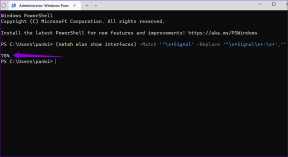Ret telefon, der ikke modtager tekster på Android
Miscellanea / / November 28, 2021
Hvis du ikke er i stand til at sende eller modtage tekstbeskeder på din Android-telefon, kan det blive frustrerende. Telefon, der ikke modtager tekster på Android, er et stort problem for brugerne, da de ikke er i stand til at udnytte det fulde potentiale af deres telefoner.
Årsagen til de forsinkede eller manglende tekster på Android kan være din enhed, beskedapplikationen eller selve netværket. Enhver af disse kan forårsage konflikt eller helt stoppe med at fungere. Kort sagt, du skal prøve alle fejlfindingstrinene nedenfor for at løse årsagen til problemet.
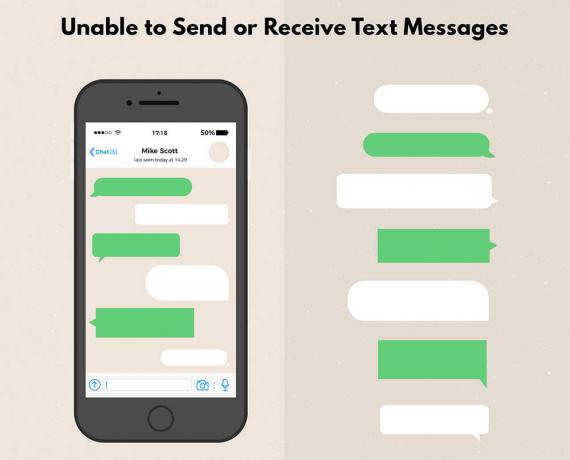
Her vil vi diskutere de mulige årsager til, at din Android-smartphone ikke kan modtage tekster, og hvad du kan prøve og gøre for at rette op på det.
Indhold
- Ret telefon, der ikke modtager tekster på Android
- 1. Forøg lagringsgrænsen for tekstbeskeder
- 2. Tjek netværksforbindelsen
- 3. Tjek din netværksplan
- 4. Frigør lagerplads på din telefon
- 5. Installer konfigurationsindstillinger
- 6. Afinstaller enhver tredjeparts Messaging App
- 7. Opdater telefonens firmware
Ret telefon, der ikke modtager tekster på Android
1. Forøg lagringsgrænsen for tekstbeskeder
Som standard sætter beskedappen på Android en grænse for antallet af tekstbeskeder, den gemmer. Selvom du måske ikke bruger Vanilla Android-operativsystemet (eller standard android-firmware), de fleste producenter af android smartphones ændre ikke denne indstilling i deres tilpassede operativsystemfirmware.
1. Åbn Beskeder app på din Android-smartphone. Klik på menu knappen eller ikonet med tre lodrette prikker på, tryk derefter på Indstillinger.
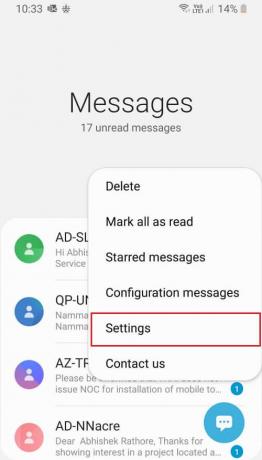
2. Selvom denne menu kan variere fra enhed til enhed, kan du browse lidt for at navigere til Indstillinger. Find en indstillingsmulighed, der vedrører sletning af ældre beskeder eller lagerindstillinger.
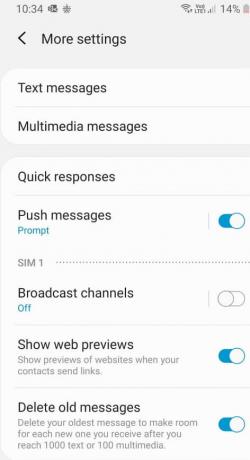
3. Skift antallet af maksimale beskeder som vil blive gemt (standard er 1000 eller 5000) og øge denne grænse.
4. Du kan også slette ældre eller ikke-relevante beskeder for at skabe mere plads til indgående beskeder. Hvis lagergrænsen for beskederne var problemet, ville dette løse det, og nu vil du være i stand til at modtage nye beskeder på din Android-smartphone.
2. Tjek netværksforbindelsen
Netværksforbindelsen kan være en fejl, hvis du ikke er i stand til at modtage nogen tekstbeskeder på din Android-telefon. Du kan kontrollere, om det er problemet, ved at indsætte et andet SIM-kort i den samme Android-smartphone uden at ændre nogen indstillinger og forsøge at sende og modtage tekstbeskeder. For at sikre, at SIM-kortet er tilsluttet et netværk,
1. Tjek signalstyrke. Det er angivet på øverste venstre eller højre side af skærmen i meddelelseslinje.
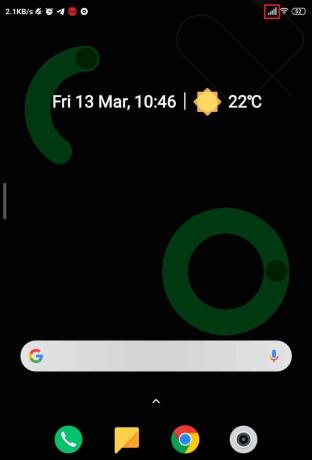
2. Prøv og tjek om indgående og udgående opkald kan foretages uden problemer. Kontakt din netværksudbyder for at løse sådanne problemer. Sørg også for at SIM er blevet aktiveret og er sat i den korrekte SIM-slot (4G SIM skal indsættes i det 4G-aktiverede slot, helst slot 1 i dual SIM-mobiler).
3. Sørg for, at placeringen af din Android-telefon er sorteret, så SIM-kortet har god dækning af netværket.
3. Tjek din netværksplan
Hvis du ikke har nogen aktiv plan, der inkluderer SMS-kvote, eller hvis din saldo er lav, vil du ikke være i stand til at sende eller modtage tekstbeskeder på din Android-telefon via det pågældende SIM-kort. Desuden, hvis forbindelsen er efterbetalt, og der er et udestående på din efterbetalte konto, skal du betale dine regninger for at genoptage tjenesterne.
For at kontrollere saldoen og betalingsrelaterede oplysninger skal du logge ind på netværksudbyderens websted og overvåge dine kontooplysninger. Alternativt kan du prøve at ringe til netværksudbyderens kundeservice for at gøre det samme.
Læs også:Fix Kan ikke sende eller modtage tekstbeskeder på Android
4. Frigør lagerplads på din telefon
Hvis lagerpladsen på din Android-smartphone er ved at løbe tør, stopper tjenester som e-mails og beskeder med at fungere. Disse tjenester kræver ledig plads til at gemme oplysninger om indgående beskeder, og vil derfor ikke fungere, når lageret er fyldt.
Følg trinene for at frigøre lagerplads på din Android-smartphone:
1. Åben Indstillinger af din smartphone.

2. I den Indstillinger menu, gå til Apps/Administrer apps eller Søg efter apps i Søgelinje af indstillinger, og tryk på for at åben.

3. I menuen Apps/Administrer apps, vælg de uønskede apps, du vil afinstallere eller hvis du kun vil for at rydde nogle data af appen.
4. Vælg nu muligheder efter behov, hvis du vil for at afinstallere derefter tryk på afinstaller, eller hvis du vil beholde appen men ryd dataene og tryk derefter på Ryd dataindstillingen.
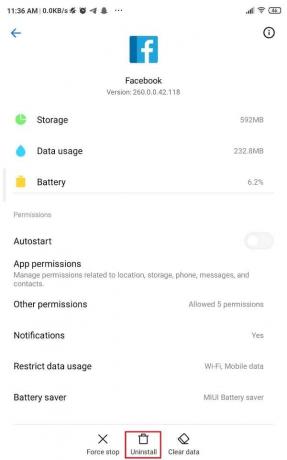

5. En konfigurations-popup vil bede, Klik på Okay at fortsætte.
5. Installer konfigurationsindstillinger
Hvert netværk skal konfigureres for at kunne fungere på en enhed. Selvom indstillingerne anvendes automatisk, når du indsætter et nyt SIM-kort i en Android-smartphone, kan indstillingerne blive overskrevet under et SIM-udskiftning eller opdateringer.
1. I app-skuffen, se efter en app med navn SIM1 eller dit netværksselskab navn. Åbn den app.
2. Der ville være en mulighed at anmode om Konfigurationsindstillinger. Anmod om indstillingerne og installer dem, når du modtager dem. Når du modtager dem, vil du kunne få adgang til dem via meddelelsen i meddelelsespanelet.
6. Afinstaller enhver tredjeparts Messaging App
Hvis du har installeret en tredjepartsapplikation til meddelelser eller indstillet en app som messenger som din standardapp til meddelelser, afinstallere dem.
1. Gå til Indstillinger app. Du kan åbne den ved at trykke på dens ikon i appskuffen eller ved at trykke på indstillingsikonet i meddelelsespanelet.
2. Gå til installerede apps. Tryk på den app, du ønsker at afinstallere. Dette åbner siden med appoplysningerne.
3. Klik på Afinstaller nederst på skærmen. Gentag den samme proces for alle tredjepartsapps, du muligvis har installeret til tekstbeskeder.
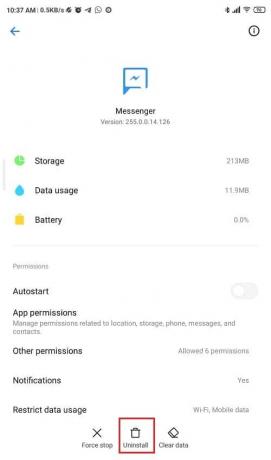
4. Brug nu aktiemeddelelsesappen til at sende beskeder og se, om dette løste dit problem.
Anbefalede:3 måder at søge efter opdateringer på din Android-telefon
7. Opdater telefonens firmware
Hvis din Android-smartphone kører ældre firmware, kan det være muligt, at Android sikkerhedspatch kan være forældet og ikke længere understøttet af netværksoperatøren. For at sikre tilslutning skal du opdatere firmwaren på din Android-smartphone.
1. Gå til Indstillinger app ved at trykke på indstillingsikonet i meddelelsesområdet eller ved at trykke på dets ikon i appskuffen.

2. Rul ned for at finde Om tlfe. Tjek sikkerhedsopdateringsdato.


3. Søg i indstillingsappen efter Opdateringscenter eller Softwareopdatering tryk derefter på Søg efter opdateringer. Vent et øjeblik, indtil opdateringerne er downloadet og installeret.

Anbefalede:Sådan opdateres Android manuelt til nyeste version
4. Når opdateringerne er blevet installeret, kan du prøve at sende beskeder nu.
Dette afslutter vores liste over løsninger til Android-telefoner, der ikke kan sende eller modtage tekster. Hvis du kører en ældre telefon, og supporten til den er udgået, kan det være muligt, at den eneste løsning er at skifte din telefon og købe noget nyt.
Sørg også for, at roamingpakkerne og -indstillingerne er blevet aktiveret, hvis du er uden for den lokalitet, hvor du har aktiveret planen på dit mobilselskab. Hvis netværksbåndene, der understøttes af din Android-enhed, ikke inkluderer det, der bruges af dit SIM-kort, skal du muligvis skifte SIM-kort.